7 najlepszych sposobów na naprawienie aplikacji Apple TV, która nie działa na Android TV
Różne / / May 05, 2022
Użytkownicy telewizorów Smart TV mogą cieszyć się ekskluzywną zawartością Apple TV za pomocą Aplikacja Apple TV na Android TV. Działa to tylko wtedy, gdy subskrybujesz usługę Apple TV +. Wcześniej użytkownicy Android TV mogli wypożyczać lub kupować filmy z aplikacji Apple TV. Teraz musisz użyć iPhone'a, iPada lub Maca.

Podczas korzystania z Apple TV wygodnie jest oglądać ulubione filmy i programy na dużym ekranie. Jednak wrażenia z oglądania ulegają pogorszeniu, gdy aplikacja Apple TV przestaje działać prawidłowo. Jesteśmy tutaj, aby zapewnić przydatne sposoby naprawy aplikacji Apple TV, która nie działa na Android TV.
1. Sprawdź swój status rozliczeniowy
Po bezpłatnym okresie próbnym użytkownicy muszą płacić miesięczną opłatę abonamentową za usługi Apple TV. Możesz także zintegrować plan Apple TV+ z subskrypcją Apple One, aby korzystać z większej liczby usług. Jeśli napotkasz problemy z aplikacją Apple TV na swoim Android TV, sprawdź swoje dane rozliczeniowe na iPhonie, iPadzie lub Macu.
Wykonaj te czynności na iPhonie i iPadzie.
Krok 1: Otwórz Ustawienia na iPhonie lub iPadzie.

Krok 2: Stuknij nazwę swojego profilu u góry.

Krok 3: Wybierz Płatność i wysyłka.

Twoje preferowane metody płatności zostaną wyświetlone na ekranie.

Oto, jak usunąć metodę płatności.
Krok 1: Stuknij w metodę płatności, którą chcesz usunąć.
Krok 2: Wybierz Usuń metodę płatności.

Jeśli korzystasz z portfela Apple, prawdopodobnie brakuje mu salda. Możesz dotknąć ikony Apple Wallet i dodać środki.
Wykonaj te czynności na Macu.
Krok 1: Naciśnij Command + spacja, aby wyświetlić wyszukiwanie Spotlight, wpisz Sklep z aplikacjami i naciśnij Powrót.

Krok 2: Kliknij ikonę swojego profilu w lewym dolnym rogu.

Krok 3: Kliknij Ustawienia konta.

Krok 4: Zaloguj się za pomocą swojego Apple ID i hasła.

Wszystkie szczegóły konta pojawią się na ekranie.
Krok 5: Poszukaj informacji o płatności.

Krok 6: Kliknij Zarządzaj płatnościami.

Krok 7: W sekcji Zarządzaj płatnościami kliknij metodę płatności, którą chcesz usunąć.

Krok 8: Przewiń w dół, aby zobaczyć opcję Dodaj metodę płatności i Dodaj środki do portfela Apple, jeśli brakuje Ci salda.
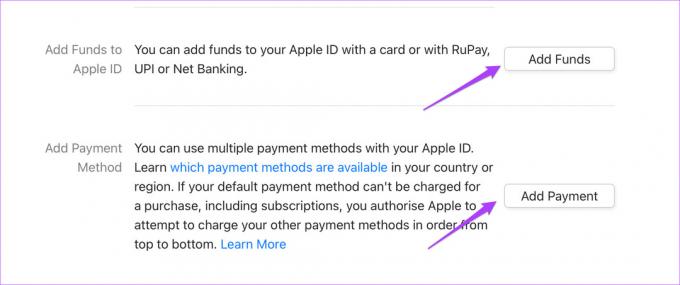
2. Sprawdź, czy limit urządzenia został przekroczony
Użytkownicy mogą korzystać z subskrypcji Apple TV+ na maksymalnie sześciu urządzeniach jednocześnie. Jeśli więc członkowie Twojej rodziny lub znajomi korzystają z Twojego konta, istnieje prawdopodobieństwo, że limit urządzeń został przekroczony. Dlatego nie możesz cieszyć się Apple TV na swoim Android TV.
Wykonaj poniższe czynności, jeśli chcesz usunąć dowolne urządzenie z dostępu do swojego Apple ID. Pamiętaj, że ponownie potrzebujesz iPhone'a, iPada lub Maca. Kroki dla wszystkich trzech platform pozostają takie same. Używamy iPhone'a.
Krok 1: Przejdź do ustawień.

Krok 2: Stuknij nazwę swojego profilu.

Krok 3: Przewiń w dół, aby zobaczyć listę wszystkich urządzeń połączonych z Twoim Apple ID.

Krok 4: Wybierz urządzenie, które chcesz usunąć.
Krok 5: Na stronie informacji o urządzeniu dotknij Usuń z konta.

3. Zaktualizuj aplikację Apple TV na swoim Android TV
Niektóre błędy mogą ograniczać płynność korzystania z aplikacji Apple TV na Android TV. W takim przypadku zaleca się sprawdzenie i aktualizację aplikacji w celu usunięcia tych błędów. Oto jak.
Krok 1: Otwórz Sklep Play na swoim Android TV.

Krok 2: Przejdź do ikony swojego profilu w prawym górnym rogu.

Krok 3: Wybierz Zarządzaj aplikacjami i grami.

Krok 4: Wybierz opcję Sprawdź aktualizacje.

Aktualizowanie aplikacji na każdej platformie jest uważane za dobrą praktykę.
4. Wymuś zamknięcie i ponowne uruchomienie aplikacji Apple TV
Wymuszone zamknięcie aplikacji z pewnością może pomóc w pozbyciu się problemów z użytkowaniem. Możesz spróbować wymusić zamknięcie i ponowne uruchomienie aplikacji Apple TV na swoim Android TV. To może pomóc w rozwiązaniu problemu. Wykonaj następujące kroki.
Krok 1: Wybierz kartę Aplikacje na stronie głównej Android TV.

Krok 2: Przewiń w dół i wybierz aplikację Apple TV.

Krok 3: Naciśnij i przytrzymaj ikonę aplikacji Apple TV, aby wyświetlić dodatkowe opcje.

Krok 4: Wybierz Informacje.

Krok 5: Z listy opcji wybierz Wymuś zatrzymanie lub Wymuś zakończenie.

Krok 6: Naciśnij OK, aby potwierdzić.

Krok 7: Uruchom ponownie aplikację Apple TV.
5. Uruchom ponownie telewizor z Androidem
Możesz spróbować wyłączyć telewizor z systemem Android i odłączyć go od źródła zasilania. Następnie po 5-10 minutach ponownie włącz Android TV. Spowoduje to ponowne uruchomienie całego interfejsu Android TV.
6. Wyczyść pamięć podręczną aplikacji Apple TV
Pamięć podręczna aplikacji zawiera informacje o korzystaniu z aplikacji na dowolnej platformie. W przypadku aplikacji Apple TV na Android TV możesz spróbować wyczyścić pamięć podręczną aplikacji, aby poprawić stabilność interfejsu użytkownika. Wykonaj następujące kroki.
Krok 1:Wybierz ikonę aplikacji Apple TV na karcie Aplikacje.

Krok 2: Przytrzymaj ikonę, aby wyświetlić opcje i wybierz Informacje.
 Krok 3: Wybierz Wyczyść pamięć podręczną z listy opcji.
Krok 3: Wybierz Wyczyść pamięć podręczną z listy opcji.

Krok 4: Uruchom ponownie aplikację Apple TV.
7. Odinstaluj i ponownie zainstaluj aplikację Apple TV
Jeśli żadne z rozwiązań nie zadziałało, sugerujemy odinstalowanie i ponowne zainstalowanie aplikacji Apple TV na telewizorze z systemem Android. Oto jak.
Krok 1: Naciśnij i przytrzymaj ikonę aplikacji Apple TV.

Krok 2: Wybierz Odinstaluj.

Krok 3: Naciśnij OK, aby potwierdzić.

Krok 4: Przejdź do Sklepu Play na swoim Android TV i ponownie zainstaluj aplikację Apple TV.
Ciesz się aplikacją Apple TV na swoim Android TV
Te rozwiązania pomogą Ci cieszyć się Apple TV na Android TV bez kłopotów. Apple TV aktualizuje swoją bibliotekę filmów i programów TV co tydzień. Na platformie wciąż pojawia się wiele nowych oryginałów Apple TV+.
Ostatnia aktualizacja 05.05.2022 r.
Powyższy artykuł może zawierać linki afiliacyjne, które pomagają we wspieraniu Guiding Tech. Nie wpływa to jednak na naszą rzetelność redakcyjną. Treść pozostaje bezstronna i autentyczna.



